如何在 WhatsApp [Android/iPhone] 上閱讀已刪除的消息?
6分鐘讀
更新了
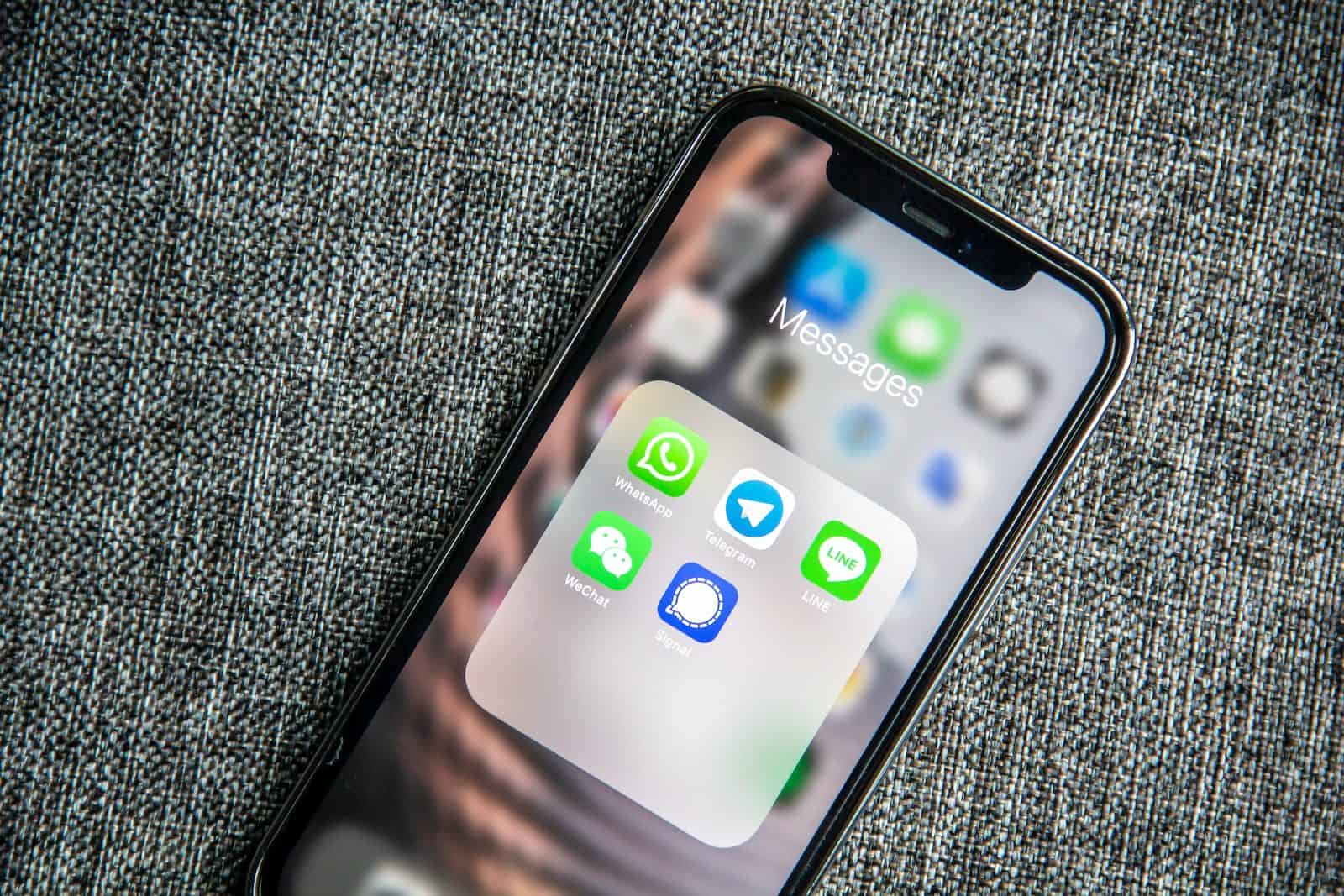
在當今的數字世界中,WhatsApp 已成為全球終極消息傳遞應用程序之一,擁有超過 XNUMX 億活躍用戶。 但是,不小心刪除重要的 WhatsApp 消息的情況並不少見。 幸運的是,有辦法 無需備份即可恢復已刪除的 WhatsApp 消息 在 Android 和 iPhone 設備上。
在本文中,我們將為您提供詳細的指南 如何在WhatsApp上查看已刪除的消息 適用於 Android 和 iPhone。 因此,如果您不小心刪除了 WhatsApp 消息並想知道如何找回它們,請繼續閱讀。
如何在沒有備份的情況下查看 WhatsApp 上已刪除的消息 (Android/iPhone)?
如果您是數百萬不小心刪除了重要消息、照片和視頻的 WhatsApp 用戶之一,請不要擔心 - 有一個解決方案 - 介紹 Tenorshare UltData WhatsApp 恢復.
這是一款功能強大的工具,可幫助您在 Android 和 iPhone 上無需備份即可恢復已刪除的 WhatsApp 消息、照片和視頻。 誤刪、系統崩潰、恢復出廠設置、病毒攻擊、越獄、碎屏等多種場景數據恢復。 使用 UltData WhatsApp Recovery,您可以輕鬆恢復所有 WhatsApp 文件,包括消息、照片和視頻。
如果您想在 WhatsApp 上查看已刪除的消息,這款功能強大的軟件可以幫助您快速輕鬆地從 WhatsApp 恢復數據。 有了UltData,你還可以學習 如何檢索已刪除的WhatsApp消息 在 iPhone 和 Android 設備上,即使沒有備份。
如何在 WhatsApp iPhone 上查看已刪除的消息? 這是 iPhone 用戶的分步指南
第一步: 下載並啟動 UltData WhatsApp Recovery。
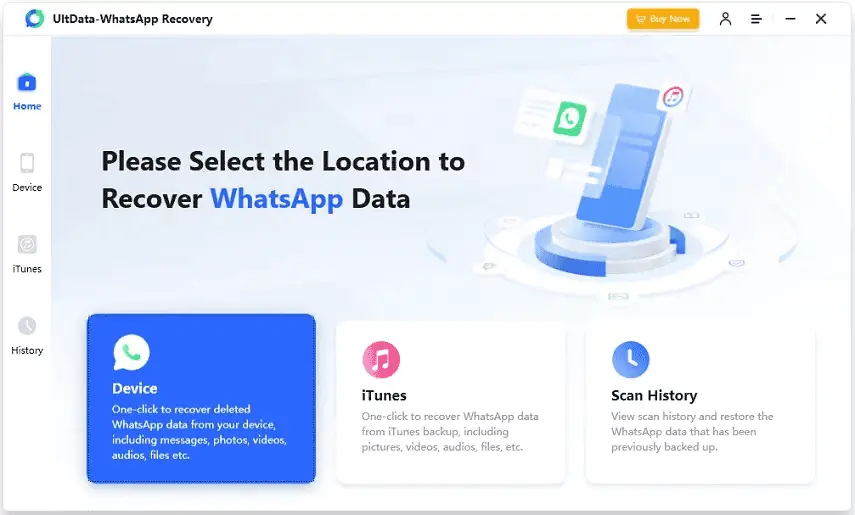
第一步: 將您的 iOS 設備連接到您的 PC 或 Mac。
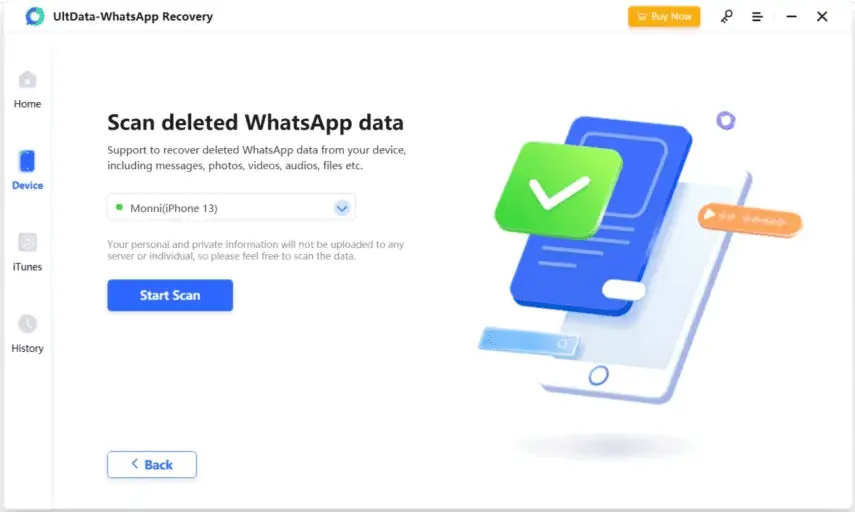
第一步: 掃描您的 iOS 設備以查找丟失的 WhatsApp 數據。
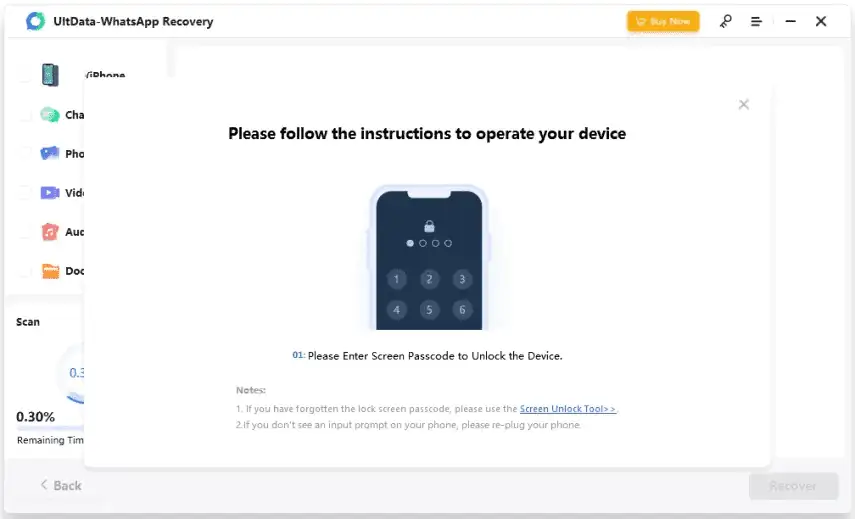
第一步: 恢復前預覽 WhatsApp 數據。
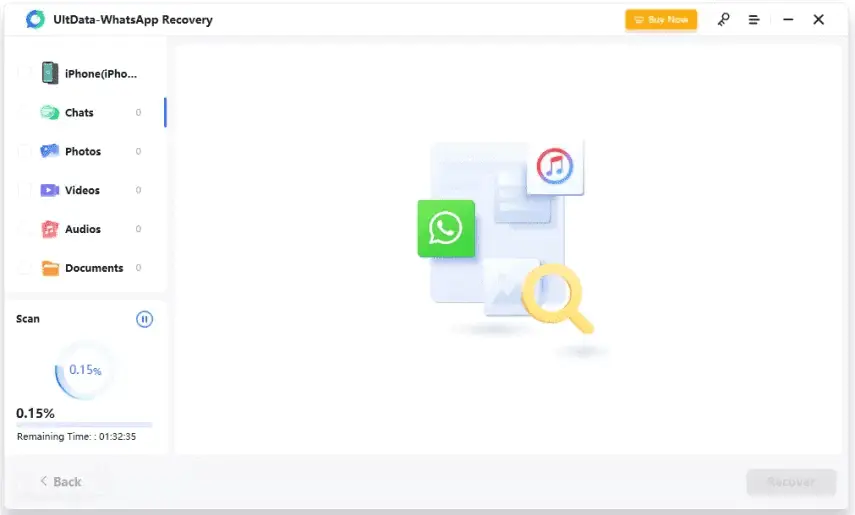
第一步: 從您的 iOS 設備恢復您的 WhatsApp 數據。
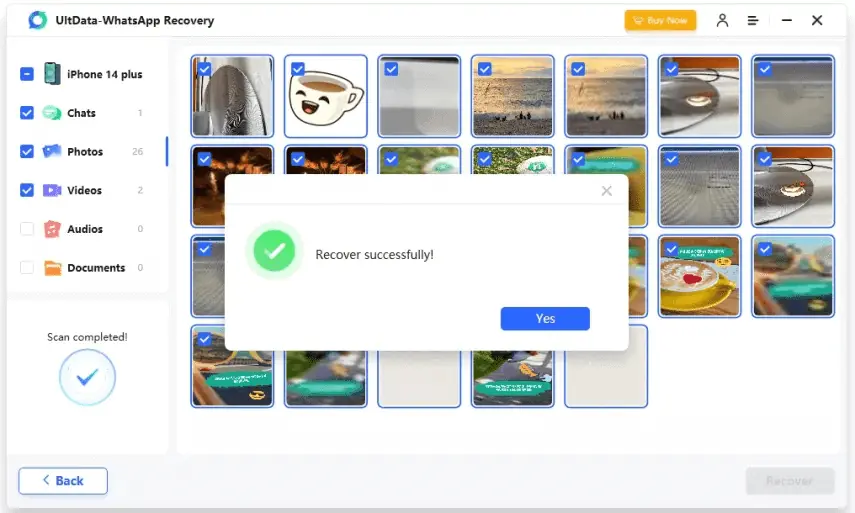
如何在 Android 上查看已刪除的 WhatsApp 消息? 這是 Android 用戶的分步指南
第一步: 下載並啟動 UltData WhatsApp Recovery。
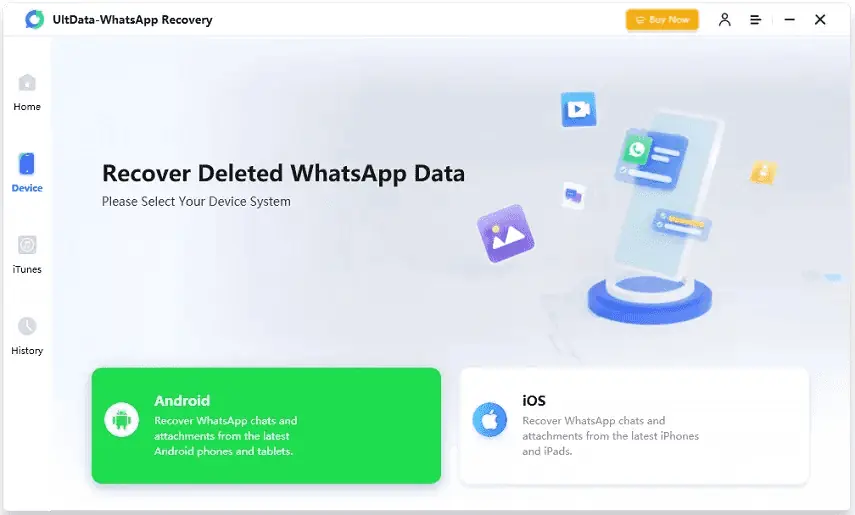
第一步: 連接您的 Android 設備並啟用 USB 調試。
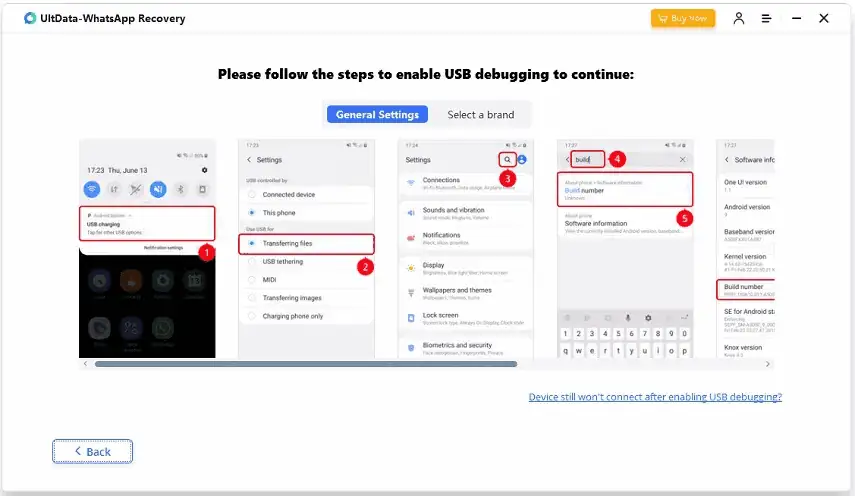
第一步: 開始掃描 WhatsApp 數據。
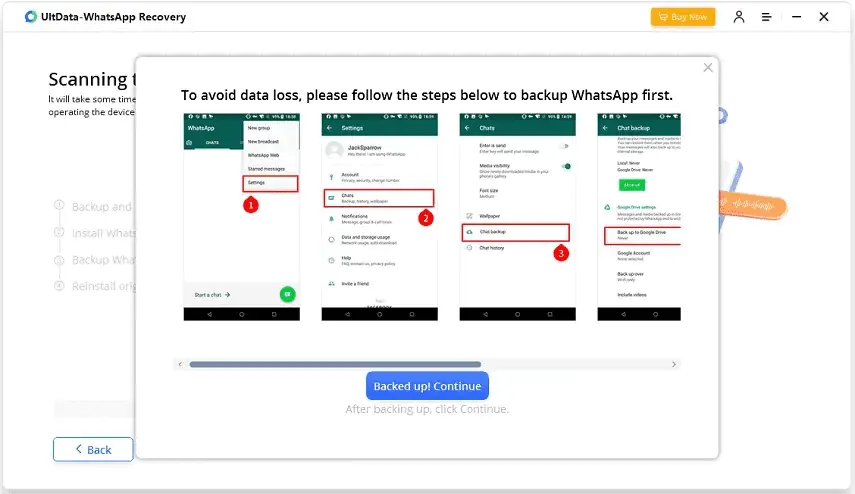
第一步: 預覽和恢復您的 WhatsApp 數據。
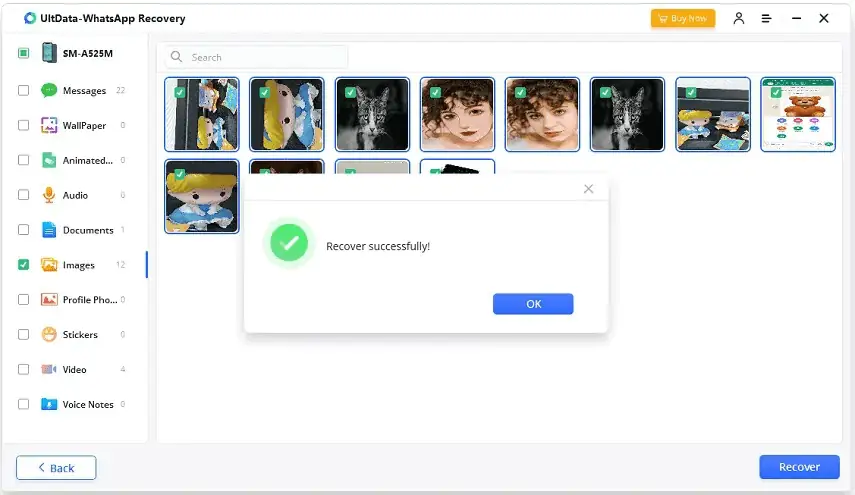
使用 UltData,您可以從 WhatsApp 恢復超過七種類型的數據,包括照片、視頻等。 它還兼容最新的 iOS 16/iPadOS 16 和 Android 12/13,並支持所有 iOS 設備和 6000 多款 Android 手機和平板電腦。 不要讓意外刪除造成壓力 - 嘗試使用 UltData WhatsApp Recovery 來恢復已刪除的 WhatsApp 消息而無需備份。
如何在 Android 上查看已刪除的 WhatsApp 消息?
意外刪除重要的 WhatsApp 消息可能會令人沮喪,但幸運的是,還有其他 3 種方法可以在 Android 上查看已刪除的 WhatsApp 消息。 因此,如果您想要恢復丟失的聊天記錄、照片或視頻,請繼續閱讀。
方式1:如何在沒有任何應用程序的情況下在Android上查看已刪除的WhatsApp消息?
您想在沒有任何應用程序的情況下恢復已刪除的 WhatsApp 消息嗎? 如果是,則此方法適合您。 如果您有 Android 11 或更新版本的設備,操作系統包含通知歷史記錄功能,可以記錄所有收到的通知,包括 WhatsApp 刪除的消息。
這個內置選項允許您在沒有第三方軟件的情況下免費閱讀已刪除的 WhatsApp 消息。 繼續閱讀以了解如何在 Android 11 中啟用通知歷史記錄以在您的 Android 設備上檢索已刪除的 WhatsApp 消息。
- 轉到“設置”並選擇“應用程序和通知”。
- 選擇“通知”>“通知歷史記錄”>“使用通知歷史記錄”,然後將其旁邊的按鈕滑動到綠色。

如果你想知道 如何開啟加密的 WhatsApp 聊天,繼續閱讀。
方式 2:如何通過 Android 上的恢復 WhatsApp 數據庫讀取已刪除的 WhatsApp 消息?
如何在 WhatsApp 上閱讀已刪除的消息? 通常首先想到的是使用備份來恢復它們,但是當您沒有備份數據時,您可以嘗試這種方法。
要在 Android 上檢索已刪除的 WhatsApp 消息,請按照以下簡單步驟操作:
- 打開您的 WhatsApp 文件夾 > 數據庫。
- 將“msgstore.db.crypt12”文件重命名為“msgstore backup.db.crypt12”。
- 選擇最近的備份文件,重命名為“msgstore.db.crypt12”。
- 從 Google 雲端硬盤中刪除您的 WhatsApp 備份。
- 卸載並重新安裝 WhatsApp,在提示恢復聊天記錄時選擇“msgstore.db.crypt12”文件。
方式 3:如何通過 Android 上的內置通知日誌讀取 WhatsApp 上已刪除的消息?
如何在 Android 上的 WhatsApp 上查看已刪除消息的最後一種方法是使用訪問 Android 設備上的通知日誌來通過這種簡單的方法讀取已刪除的 WhatsApp 消息。
- 首先,長按主屏幕,選擇“小部件”,然後找到“設置”小部件。
- 點擊“通知日誌”,它將顯示為一個小部件。
- 當您收到已刪除的消息通知時,點擊小部件以查看實際消息。
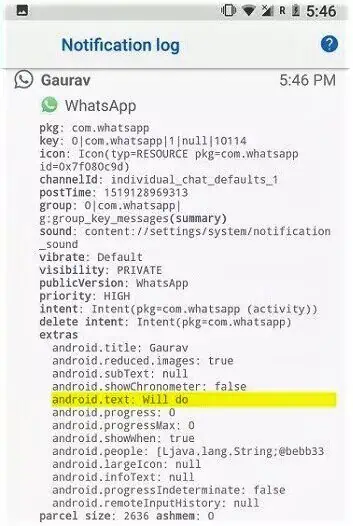
這是一種有效的學習方式 如何查看 WhatsApp 已刪除的消息 通過 Android 上的內置通知日誌。
如何通過 iCloud 在 WhatsApp iPhone 上查看已刪除的消息?
如何找回已刪除的 WhatsApp 消息 在 iPhone 上? 簡單地說,如果您之前備份過數據,則可以從 iCloud 恢復備份。
- 前往“設置”、“聊天”和“聊天備份”,確認您在 WhatsApp 中是否有 iCloud 備份。
- 現在,確定您進行最新備份的時間,然後繼續刪除並重新安裝 WhatsApp。
- 啟動應用程序,確認您的電話號碼,然後按照屏幕提示恢復您的通話記錄。
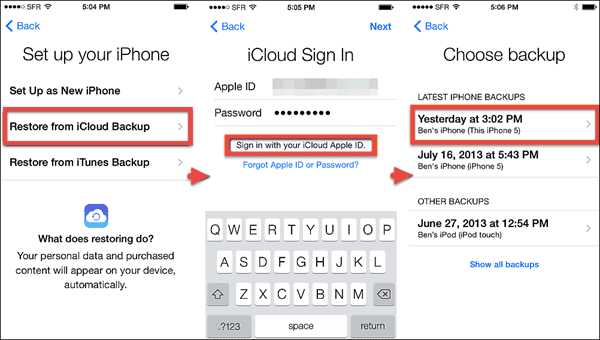
額外提示:如何在沒有 Root 的情況下從 Android 恢復已刪除的照片?
作為一個額外的提示,如果你想在沒有生根的情況下從你的 Android 設備恢復已刪除的照片,你可以使用 UltData for Android。 此工具提供一系列功能,例如選擇性恢復、恢復前預覽、安全恢復以及導出到您的 PC 的能力。 使用適用於 Android 的 Tenorshare UltData,您還可以從您的 Android 設備恢復 WhatsApp 數據並將其恢復到您的設備。
結論
如果您不小心刪除了重要的 WhatsApp 消息,根據您的設備,有幾種不同的方法可以在不備份的情況下恢復已刪除的 WhatsApp 消息。 Android 用戶可以使用通知日誌或通過 WhatsApp 數據庫恢復已刪除的消息,而 iPhone 用戶可以從 iCloud 備份恢復已刪除的消息。
但是,為了更全面的解決方案, UltData WhatsApp 恢復 為 Android 和 iOS 設備提供了一個用戶友好的工具來恢復已刪除的消息、照片和其他 WhatsApp 數據。 UltData WhatsApp 恢復允許在恢復前進行選擇性恢復和預覽,以確保安全恢復並支持多個設備和系統。 使用 UltData WhatsApp Recovery,用戶可以輕鬆檢索各種 WhatsApp 文件格式。








使用者論壇
0消息